Comment personnaliser les produits liés à WooCommerce
Publié: 2021-09-21La personnalisation de votre site Web pour de meilleurs taux de conversion est cruciale pour le succès de votre boutique en ligne et l'ajout de ventes incitatives et croisées à vos produits peut vous aider à y parvenir. Dans ce guide, nous vous montrerons comment personnaliser les produits liés à WooCommerce.
Avant d'examiner les différentes options pour ce faire, comprenons mieux pourquoi vous devriez envisager d'ajouter et de modifier vos produits associés .
Pourquoi personnaliser les produits associés dans WooCommerce ?
L'ajout et la personnalisation de la section des produits liés à WooCommerce peut être un excellent moyen d'augmenter vos taux de conversion et d'augmenter vos ventes. Vous pouvez montrer aux clients d'autres articles susceptibles de les intéresser et augmenter vos chances de vendre plus de produits.
En plus d'augmenter les revenus, les produits connexes permettent également à vos acheteurs de rester plus engagés avec vos produits et les aident à trouver ce qu'ils recherchent. Cela améliore leur expérience d'achat, ce qui les rend plus susceptibles d'acheter chez vous à l'avenir. De plus, en utilisant intelligemment les ventes croisées et incitatives , vous pouvez créer des offres rentables qui profitent à la fois à vos clients et à vous-même.
Par défaut, si vous avez activé une section de produits connexes, WooCommerce recommandera au hasard des articles en fonction de leurs balises et catégories. Cela signifie que si un client consulte un produit, d'autres articles avec les mêmes taxonomies lui seront recommandés au hasard dans la section des produits associés.
Pour tirer le meilleur parti de cette section, vous devez personnaliser les produits liés à WooCommerce et offrir une expérience plus personnalisée. Dans ce guide, nous vous montrerons différentes manières de modifier vos produits associés.
Comment personnaliser les produits liés à WooCommerce
Il existe différentes manières de modifier la section des produits associés :
- Depuis le tableau de bord WooCommerce
- Avec des plugins
- Par programmation
Examinons de plus près chaque méthode.
1) Ajoutez et personnalisez des produits associés à partir du tableau de bord WooCommerce
WooCommerce vous permet d'ajouter et de personnaliser la section des produits associés à partir du tableau de bord. Vous pouvez sélectionner les types de produits liés les uns aux autres et sélectionner différentes options pour les ventes incitatives et les ventes croisées.
Ventes incitatives et ventes croisées
Par défaut, les produits avec les mêmes balises et catégories seront affichés en tant que produits associés. Cependant, vous pouvez modifier cela et afficher des produits spécifiques à l'aide de l'option Produits liés .
Cette option vous permet de personnaliser les produits liés à WooCommerce pour chaque article individuellement. Allez simplement dans Produits et appuyez sur Modifier sous le produit que vous souhaitez personnaliser les produits associés.
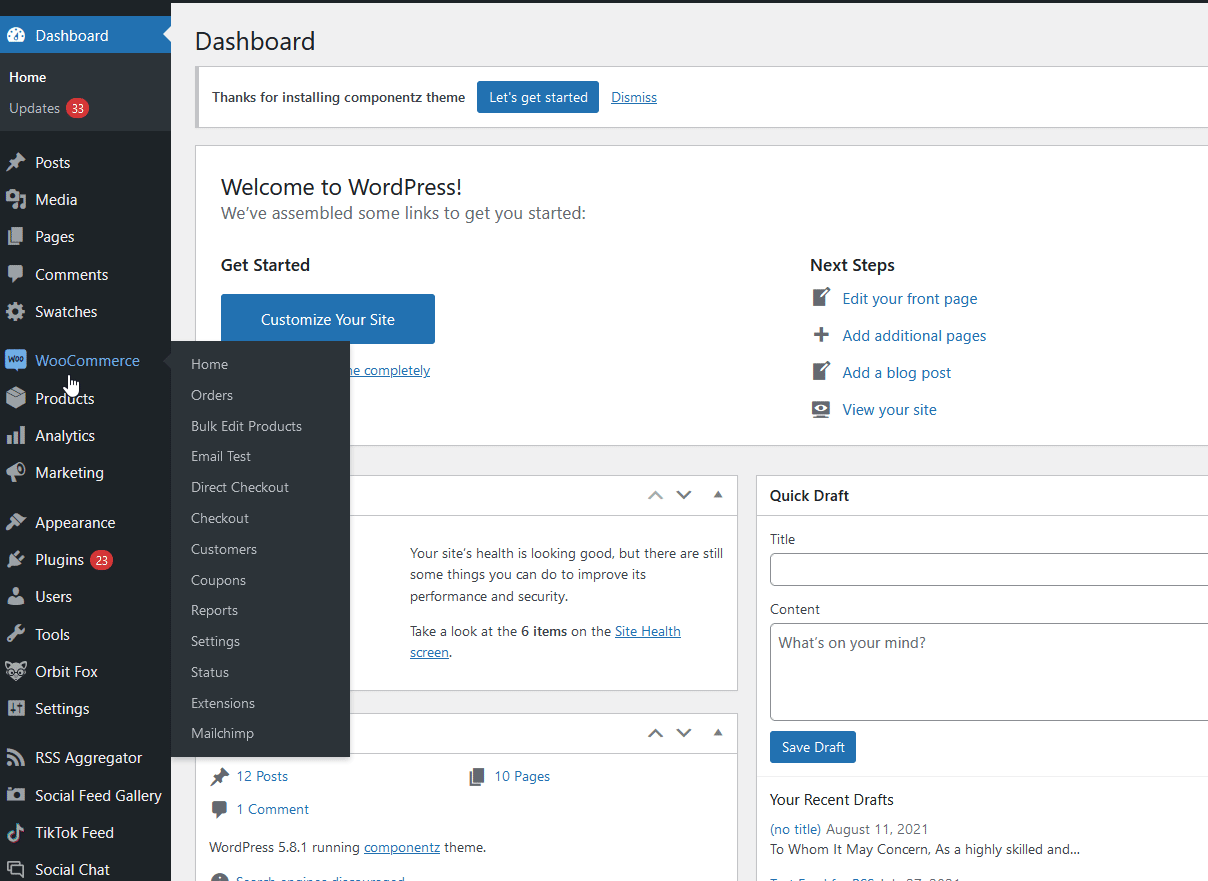
Ensuite, faites défiler jusqu'à la section Données produit et cliquez sur l'onglet Produits liés . Ici, vous pouvez saisir les produits que vous souhaitez vendre de manière croisée ou incitative. Tapez simplement le nom du produit dans l'un de ces champs et ils apparaîtront dans la section de vos produits connexes. N'oubliez pas que vous pouvez ajouter plusieurs produits à chacun de ces champs.

2) Personnalisez les produits associés à l'aide de plugins
Bien que le processus de configuration de produits associés à l'aide des options WooCommerce fonctionne bien pour les petits magasins, il n'est pas idéal pour les grands magasins. Si vous vendez de nombreux produits, gérer de nombreuses balises et catégories et ajouter individuellement des produits associés pour chaque article peut prendre du temps et être inefficace. C'est pourquoi nous vous recommandons fortement d'utiliser un plugin à la place.
A l'aide d'un outil dédié, vous pouvez facilement paramétrer votre rubrique produits associés. De plus, vous pouvez ajouter des éléments connexes à différentes parties de votre site Web et utiliser des codes abrégés pour simplifier le processus.
Voyons quelques-uns des plugins les plus populaires que vous pouvez utiliser pour ajouter et personnaliser des produits connexes dans WooCommerce.
1) Produits connexes pour WooCommerce par WebToffee
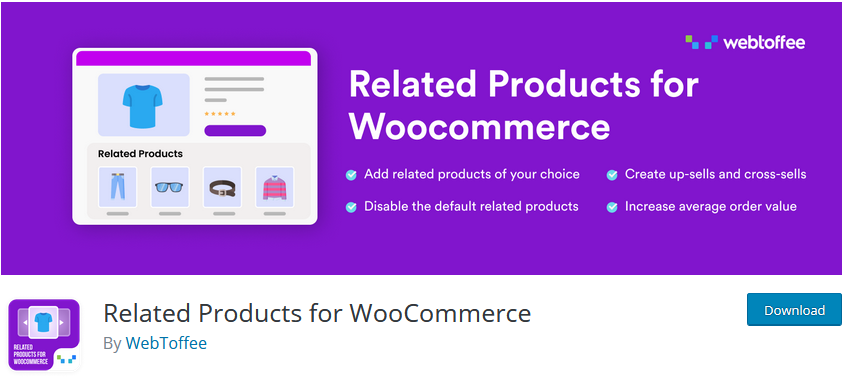
Related Products by WebToffee est le plugin parfait pour personnaliser facilement les produits liés à WooCommerce. Vous pouvez non seulement désactiver la section des produits associés par défaut, mais également définir les produits à recommander à la place. En plus de cela, vous pouvez choisir les produits que vous souhaitez afficher en tant que produits associés à l'aide de balises et de catégories spécifiques.
Vous pouvez également ajouter des produits individuels à votre section de produits connexes ou même les exclure. De plus, vous pouvez exclure des balises et des catégories entières. Dans l'ensemble, Related Products by WebToffee offre à tout utilisateur de WooCommerce un moyen simple de configurer rapidement sa section de produits connexes sans aucune difficulté.
Principales caractéristiques
- Fournit la possibilité de désactiver les produits liés à WooCommerce par défaut
- Inclut la possibilité d'ajouter individuellement certains produits aux produits associés, de supprimer les produits en rupture de stock et d'afficher les produits associés par balises/catégories
- Curseur dédié aux produits associés et possibilité d'exclure les taxonomies de la section des produits associés
2) Produits connexes pour WooCommerce
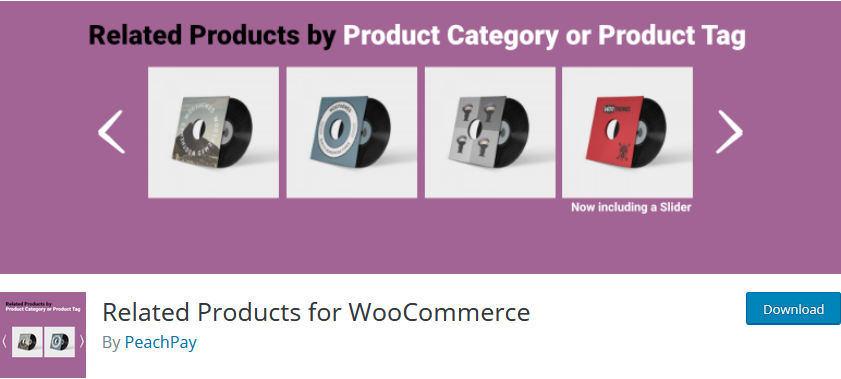
Avec Produits connexes pour WooCommerce , vous pouvez ajouter un widget de produits connexes personnalisé à n'importe quelle partie de votre site Web. Utilisez un shortcode dédié qui vous permet d'inclure des produits associés en fonction de la visualisation actuelle ou de produits spécifiques. De cette façon, vous pouvez faire la publicité de produits spécifiques dans différentes parties de votre magasin pour augmenter vos ventes.
De plus, vous pouvez personnaliser les produits recommandés sur les widgets du plugin. Définissez tout, du nombre de produits associés aux éléments à afficher à l'aide d'un curseur flexible. Vous pouvez également définir une balise ou une catégorie à afficher sous le shortcode des produits associés.
Principales caractéristiques
- Shortcode dédié pour ajouter des produits connexes personnalisés aux pages/articles/zones de widgets
- Possibilité d'afficher les produits associés à l'aide d'un curseur flexible
- Personnalisez diverses options telles que le nombre de produits affichés, traduisez le texte du produit associé, etc.
3) Curseur de produits liés à WPB pour WooCommerce
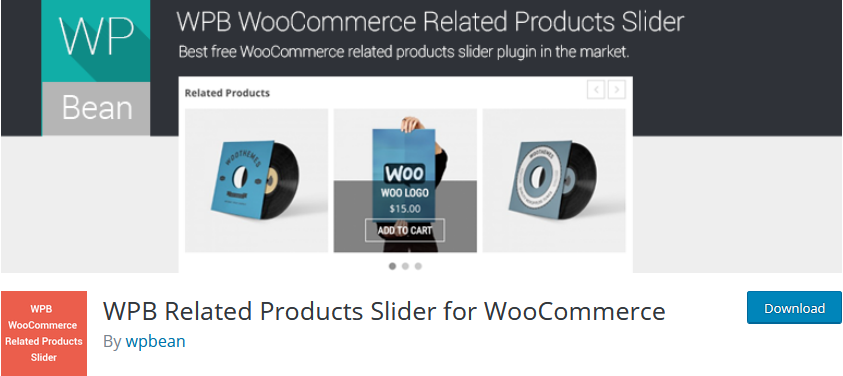
WPB Related Products Slider est un plugin dédié conçu pour transformer votre section de produits connexes en curseurs de produits attrayants. Utilisez un curseur de produit optimisé qui vous aidera à augmenter les ventes de produits connexes sur n'importe quel appareil, qu'il s'agisse de smartphones, de tablettes ou d'ordinateurs de bureau. Choisissez entre deux thèmes uniques différents et personnalisez le design plat du plugin autant que vous le souhaitez.
Le curseur est optimisé et sa conception dynamique le rend efficace lors de la vente de produits connexes. Vos clients peuvent également afficher et ajouter les produits au panier directement à partir du curseur. De plus, la version pro du plug-in comprend plus d'options telles que la sélection de produits associés spécifiques au produit, plus d'options de style, l'ordre des produits relatifs, et bien plus encore.
Principales caractéristiques
- Facile à utiliser et à configurer
- Curseur de produits connexes dynamique et plat
- Curseur de produits de conception plate avec 2 thèmes uniques à choisir que vous pouvez personnaliser
Bien que tous ces plugins fonctionnent très bien, dans la section suivante, nous vous montrerons comment personnaliser les produits associés à l'aide des produits associés de WebToffee pour WooCommerce.
Installation et configuration de produits connexes pour WooCommerce
Commençons par installer le plugin sur votre site Web. Dans votre tableau de bord, accédez à Plugins > Ajouter un nouveau et utilisez la barre de recherche en haut à droite pour rechercher des produits associés pour WooCommerce par WebToffee . Cliquez sur Installer dans l'onglet du plugin, puis activez-le.
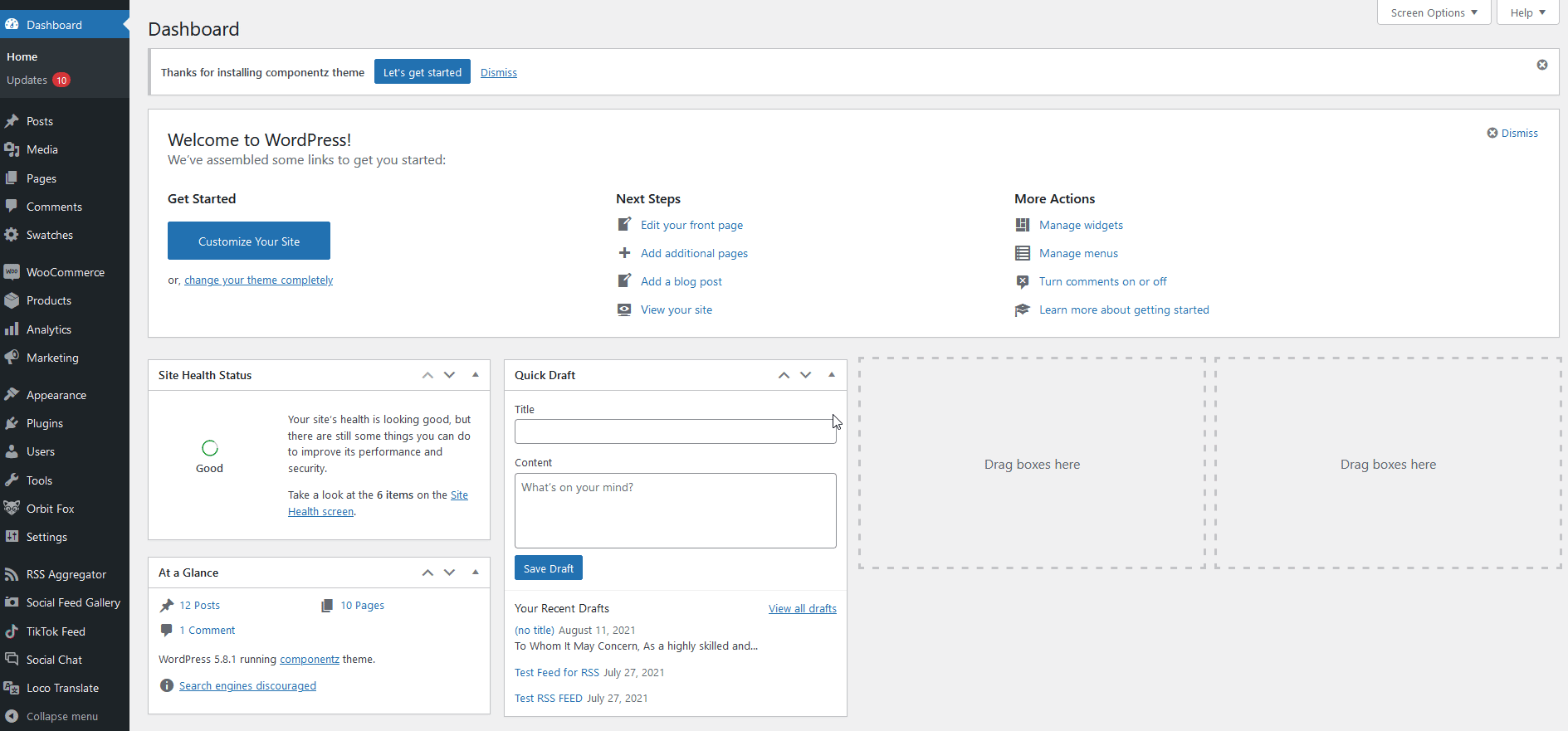
Ensuite, ouvrez l'interface du plugin en allant sur WooCommerce > Produits associés.
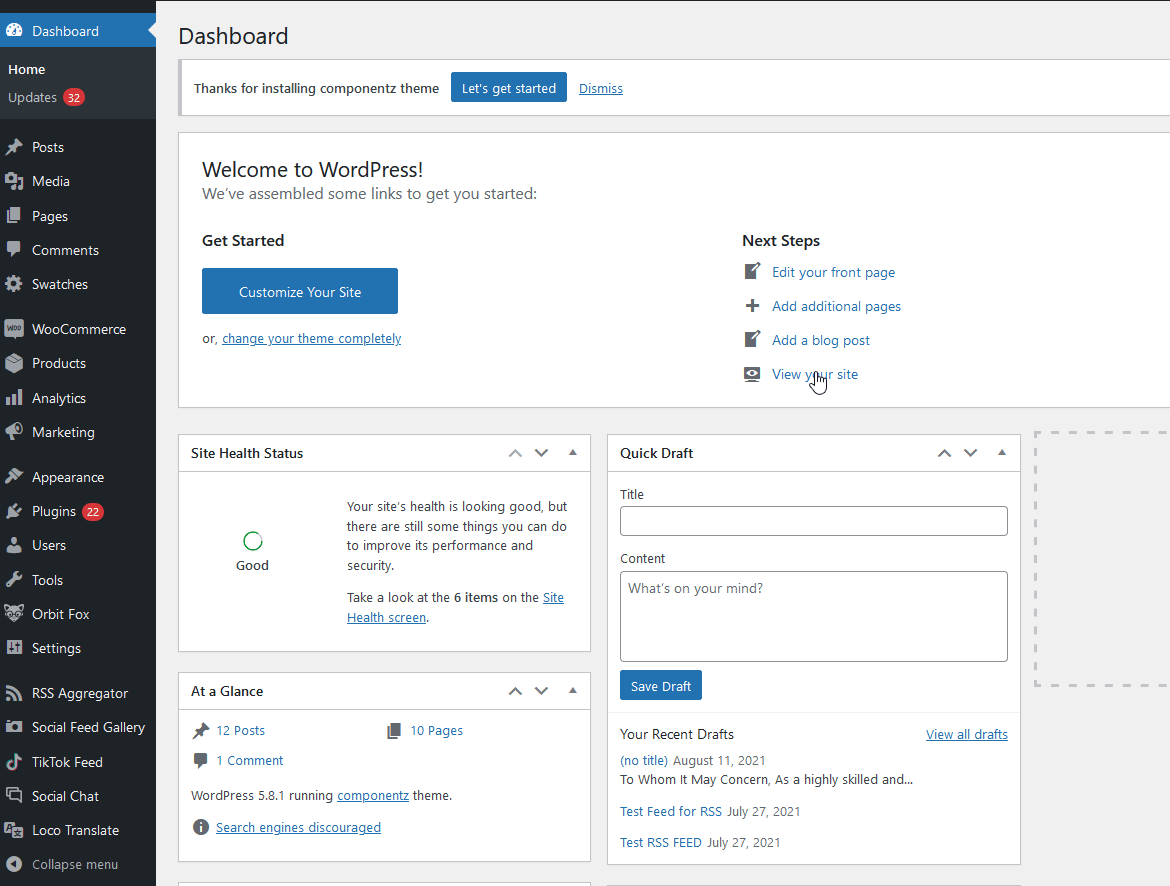
À partir de là, vous pouvez désactiver la section des produits liés par défaut à WooCommerce et personnaliser à la place les propres produits associés du plugin.
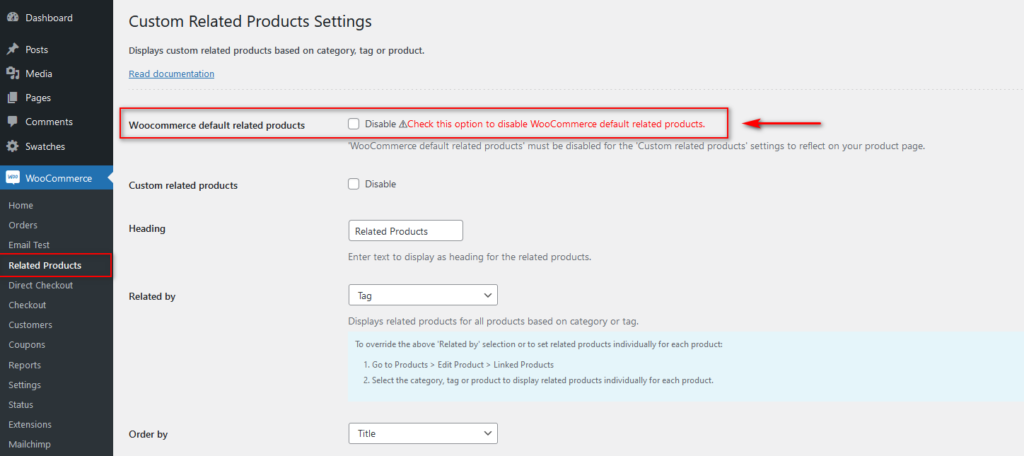
Vous pouvez également activer des options supplémentaires telles que le masquage des produits en rupture de stock dans la section Produits associés ainsi que l'activation du curseur des produits associés.
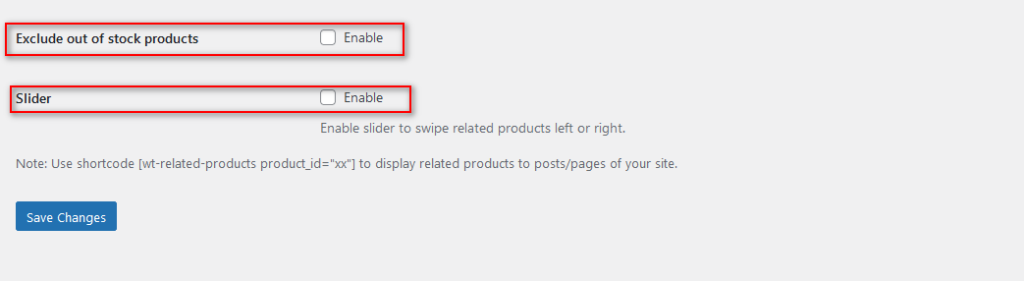
Allez-y et ajoutez un en-tête personnalisé pour vos produits associés dans le champ En- tête , puis définissez le champ Associé par afin que vos produits soient affichés à l'aide de balises ou de catégories.

Vous pouvez également choisir comment vos champs associés sont classés/triés à l'aide de l'option Trier par . De même, le nombre de produits à afficher vous permet de choisir le nombre d'articles que vous souhaitez que les clients voient dans la section Produits associés.
Une fois que vous avez terminé, cliquez sur Enregistrer les modifications et maintenant vos produits liés à WooCommerce devraient être personnalisés et prêts à l'emploi.
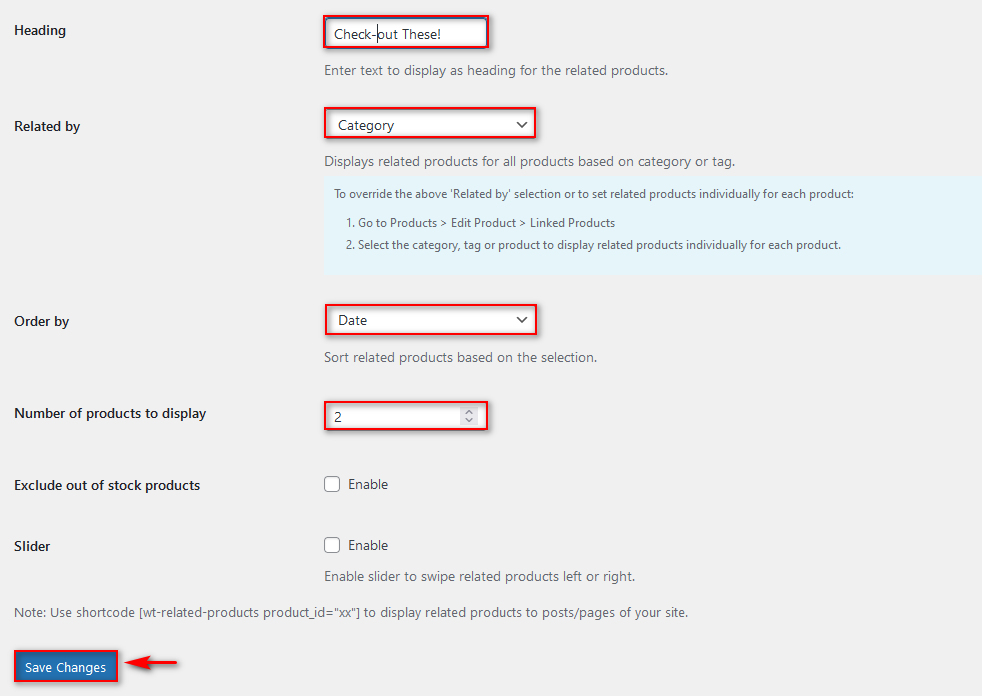
Ajouter des produits connexes personnalisés
Vous pouvez également ajouter individuellement des éléments personnalisés à vos produits associés. Dans la section Produits , ouvrez l'un de vos produits et ouvrez l'onglet Produits liés sous Données produit.
Le plugin ajoute des options supplémentaires telles que vous permettre d'ajouter des produits en fonction de catégories et de balises et même d'exclure des catégories spécifiques. Utilisez ces options pour personnaliser votre section de produits connexes et optimiser vos ventes incitatives et croisées.
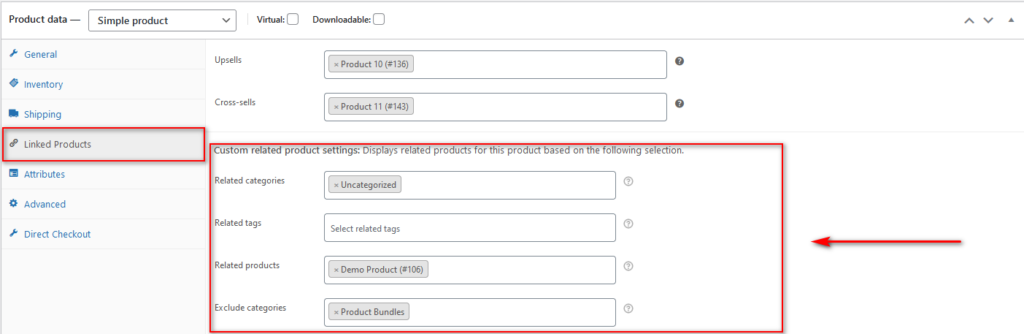
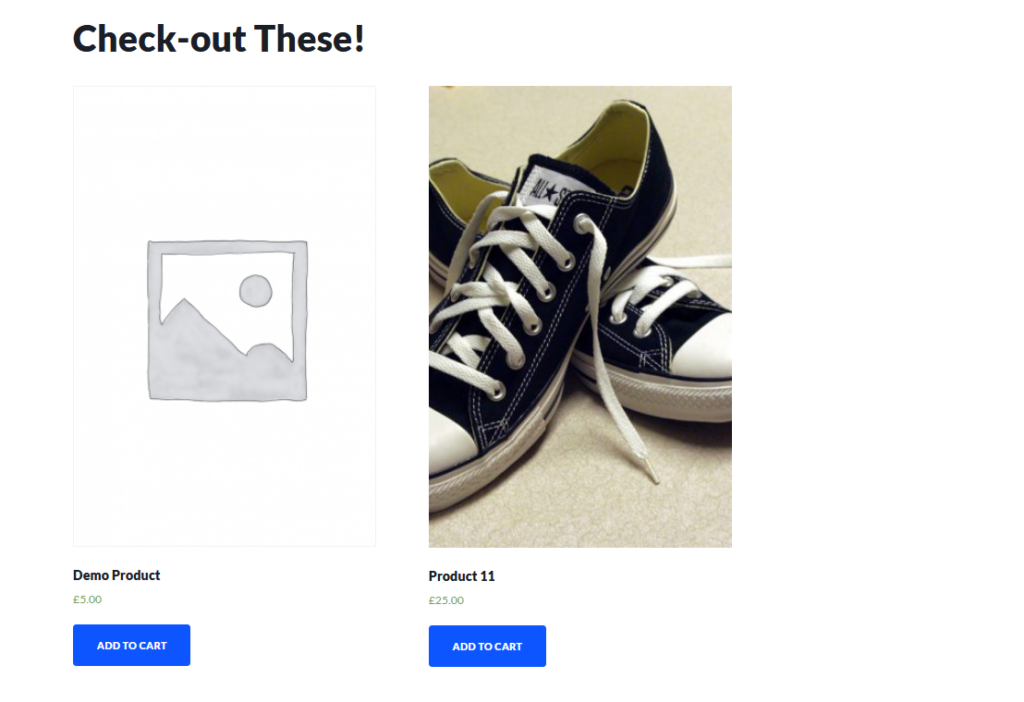
Ajout de produits liés à WooCommerce à l'aide de codes courts
De plus, le plugin vous fournit également un shortcode personnalisé que vous pouvez ajouter à vos publications/pages pour afficher vos produits personnalisés.
Pour utiliser ce shortcode, ouvrez l'une de vos pages/publications et ajoutez un bloc Shortcode à votre éditeur à l'aide de l' option Ajouter un shortcode.
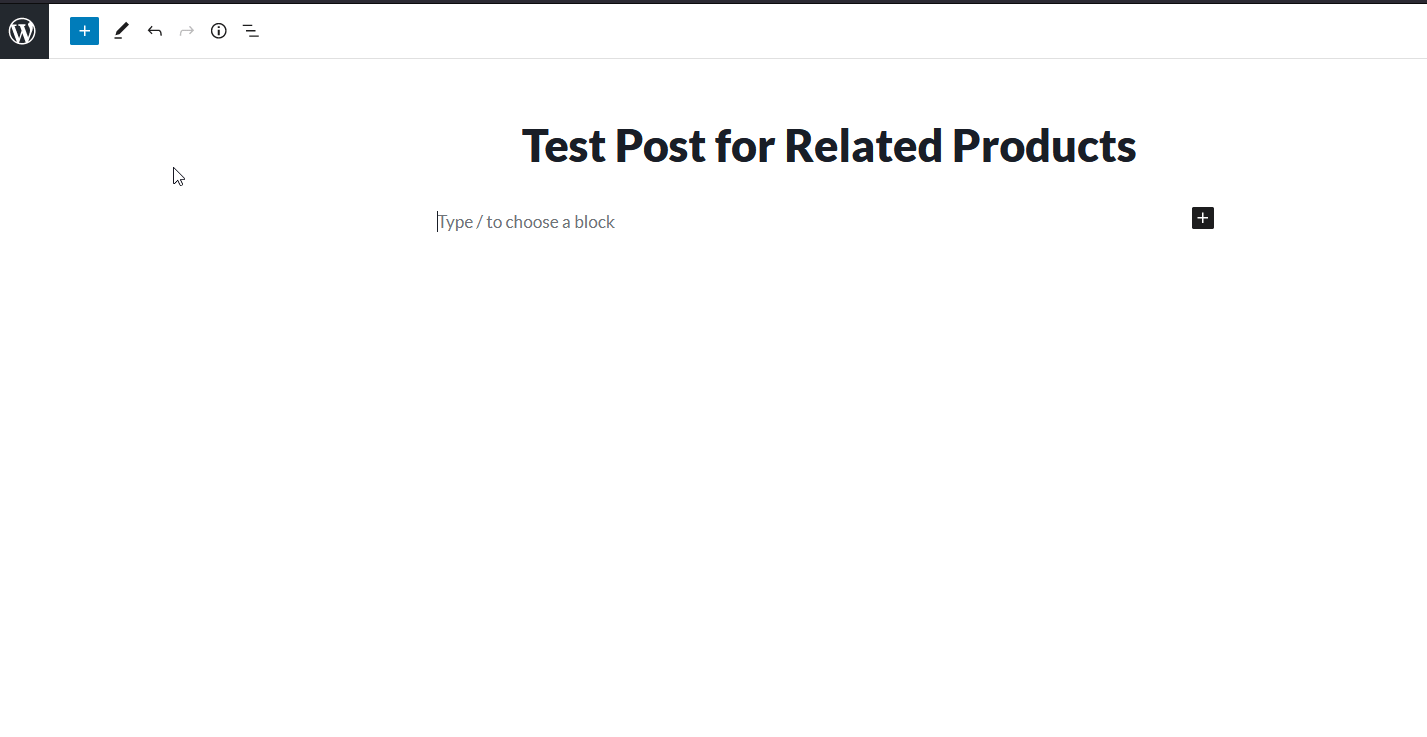
Ensuite, ajoutez ce shortcode au bloc :
[wt-related-products product_]
Assurez-vous de remplacer le XX dans le shortcode par l'ID de produit que vous utiliserez pour les produits associés. Vous pouvez trouver l'ID des produits sous la liste des produits.
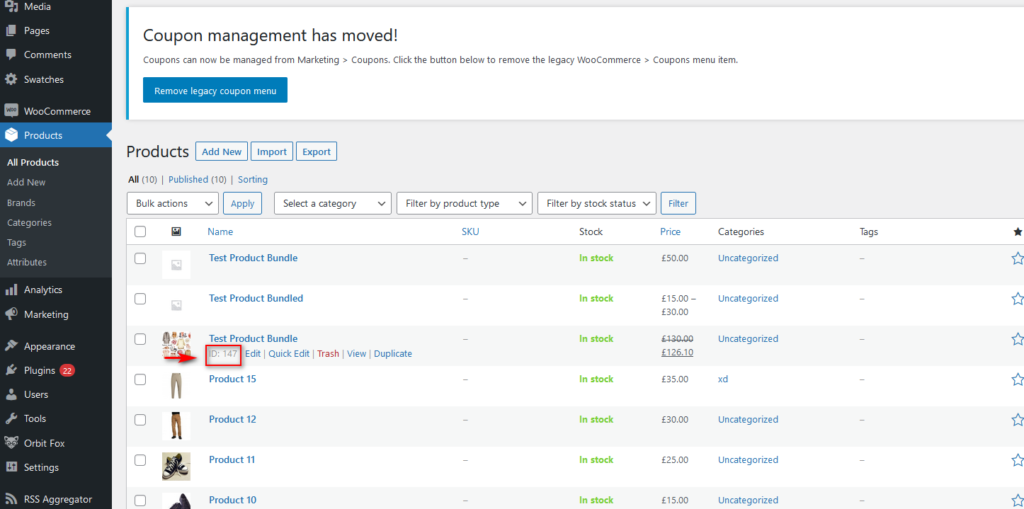
Par exemple, si votre ID de produit est 147, votre shortcode sera :
[ wt-related-products product_ ]Enregistrez ensuite votre message et prévisualisez-le pour vérifier s'il fonctionne correctement.
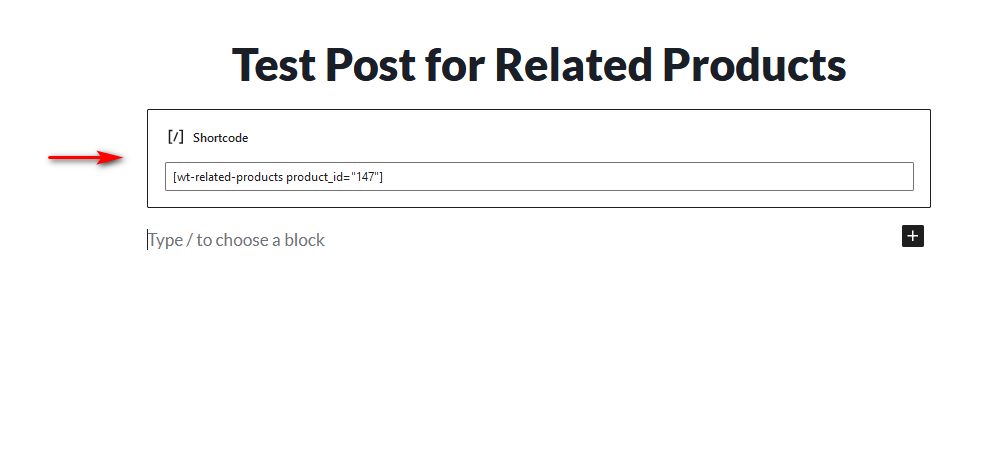
3) Personnalisez les produits associés par programmation
Si vous préférez ne pas utiliser de plugin et que vous avez des compétences en programmation, vous pouvez personnaliser les produits associés avec un peu de code. Il convient de noter qu'il s'agit d'une méthode plus avancée, nous vous recommandons donc d'utiliser l'une des autres méthodes si vous êtes un utilisateur débutant et que vous n'êtes pas à l'aise pour éditer des fichiers WordPress.
Avant de commencer, assurez-vous de créer un thème enfant et d'effectuer une sauvegarde complète de votre site pour vous assurer de pouvoir récupérer votre site en cas de problème pendant le processus.
Une fois que vous avez fait cela, ouvrez vos fichiers de thème en allant dans Apparence > Éditeur de thème . Ensuite, cliquez sur functions.php dans la barre latérale des fichiers à droite.
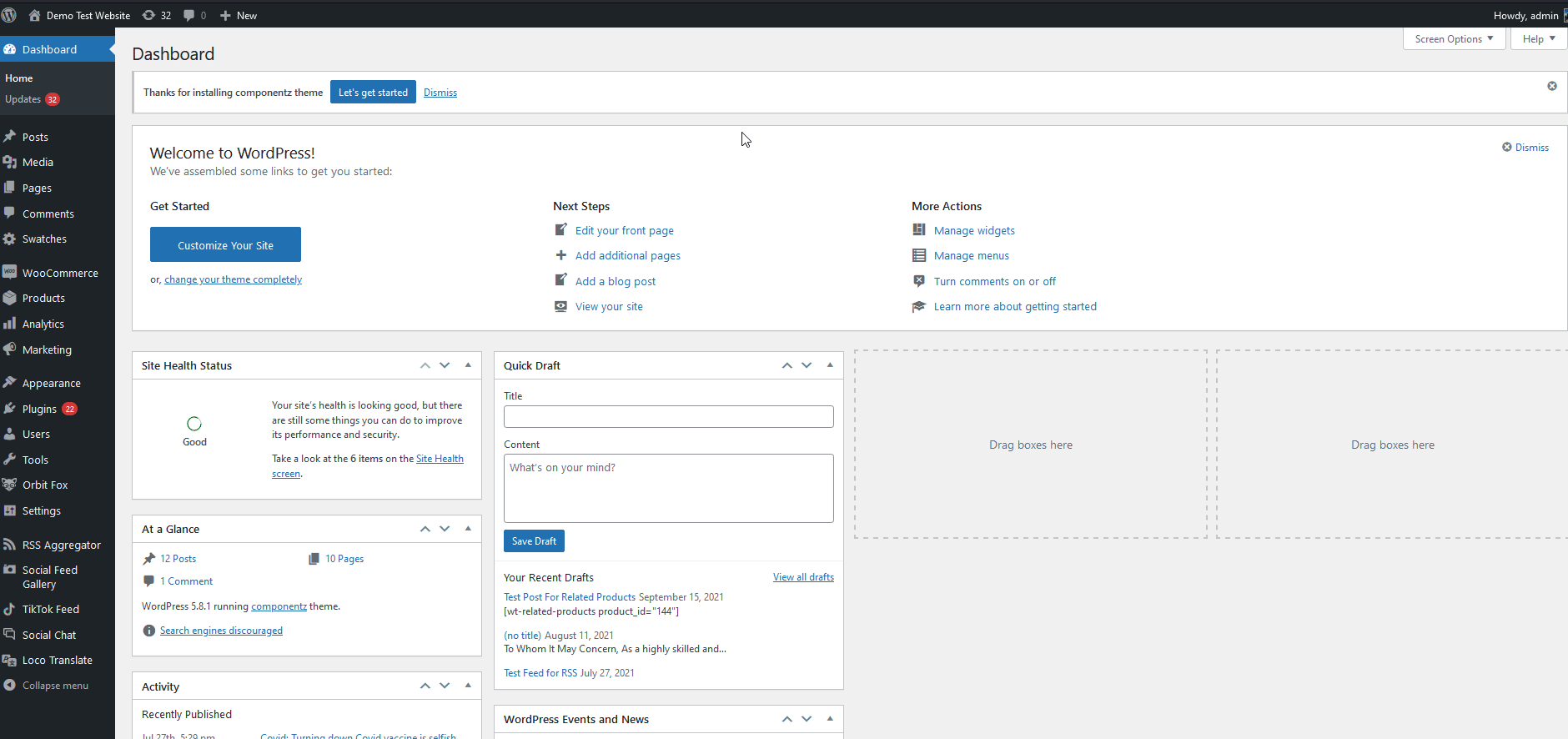
Ici, vous pouvez ajouter des extraits de code personnalisés à cet éditeur pour personnaliser vos produits liés à WooCommerce. Pour la section Produits associés, vous utiliserez le crochet ' woocommerce_output_related_products_args' . Ce hook est livré avec 3 paramètres que vous pouvez utiliser : $related_posts , $product_id et $args .
Si vous n'êtes pas familier avec les crochets et que vous souhaitez en savoir plus sur leur utilisation, consultez notre guide sur les crochets WooCommerce.
En utilisant le crochet ' woocommerce_output_related_products_args' , vous pouvez créer différentes fonctions que vous pouvez utiliser. Par exemple, vous pouvez utiliser ce code qui limitera le nombre de produits associés à 4 par page, disposés en 2 colonnes.
/**
* Modifier le nombre de produits associés
*/
fonction woo_related_products_limit() {
$produit global ;
$args['posts_per_page'] = 6 ;
retourne $args ;
}
add_filter( 'woocommerce_output_related_products_args', 'jk_related_products_args', 20 );
function jk_related_products_args( $args ) {
$args['posts_per_page'] = 4 ; // 4 produits associés
$args['colonnes'] = 2 ; // organisé en 2 colonnes
retourne $args ;
}Collez ce script dans votre éditeur de fichier de thème , puis cliquez sur Mettre à jour .
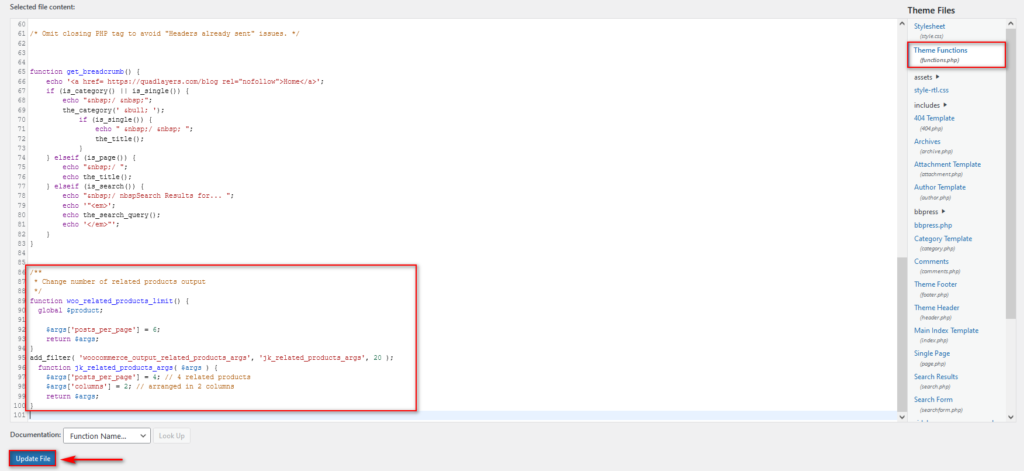
De plus, vous pouvez utiliser cet autre script pour afficher uniquement les produits associés à partir d'un ID de produit spécifique :
add_filter('woocommerce_related_products', 'add_related_products');
fonction add_related_products($related_product_ids)
{
// Le code source WC stocke les identifiants sous forme de chaîne dans ce tableau, donc je l'ai fait aussi
$related_product_ids[] = 'xx' ;
renvoie $related_product_ids ;
}N'oubliez pas de remplacer le « XX » par votre ID de produit respectif.
Conseils pour augmenter la conversion en utilisant vos produits liés à WooCommerce
Une fois que vous avez entièrement configuré votre section de produits connexes, vous pouvez en tirer pleinement parti pour maximiser vos taux de conversion. Avec une bonne section de produits connexes, vous pouvez non seulement personnaliser les recommandations de produits, mais également structurer le contenu autour d'elle pour des résultats encore meilleurs.
Par exemple, vous pouvez :
- Créez des sections et des curseurs Produits connexes pour annoncer spécifiquement vos meilleurs vendeurs. Ajoutez des produits ou des articles en vedette que vous souhaitez que vos clients achètent
- Créez des publications et des pages pour commercialiser vos produits vedettes : ajoutez-y vos produits connexes comme un excellent moyen de générer plus de prospects
- Ajouter des lots de produits ou des articles généralement achetés ensemble à vos produits associés sur des articles spécifiques peut également être un excellent moyen d'augmenter vos revenus
- Envisagez d'ajouter des produits à prix réduits pour vos ventes incitatives. Avec les ventes incitatives, vos produits connexes seront affichés sur votre panier et vous pourrez le personnaliser pour afficher les produits en promotion à la place. Cela incite davantage vos clients à acheter plus d'articles. Pour plus d'informations sur la façon de personnaliser votre paiement, consultez ce guide
Bonus : Comment masquer ou supprimer des produits associés dans WooCommerce
À présent, vous devez savoir comment ajouter et personnaliser des produits connexes dans WooCommerce. Mais que se passe-t-il si vous cherchez plutôt un moyen rapide de masquer vos produits associés ? Nous avons ce qu'il vous faut. Alors que certaines entreprises peuvent profiter de nombreux avantages avec la section Produits connexes , certains d'entre vous ne voudront peut-être pas en avoir un dans leur magasin.
Le moyen le plus simple de le faire est soit d'utiliser un plugin dédié, soit de programmer avec un peu de code. Dans cette section, nous vous montrerons comment masquer les produits associés par programmation, mais si vous souhaitez plus d'options, consultez notre guide sur la façon de masquer/supprimer les produits associés dans WooCommerce.
Pour masquer par programmation vos produits associés, nous vous recommandons de commencer par créer un thème enfant si vous ne l'avez pas déjà fait. Cela garantit que vous ne dérangez pas vos fichiers de thème principaux et que vous pouvez annuler les modifications quand vous le souhaitez. De plus, toutes vos modifications de fichiers ne seront pas annulées après la mise à jour de votre thème.
Une fois que vous avez activé votre thème enfant, allez dans Apparence > Éditeur de thème et sélectionnez functions.php dans la barre latérale de droite Fichiers de thème . Appuyez ensuite sur l' éditeur au milieu.
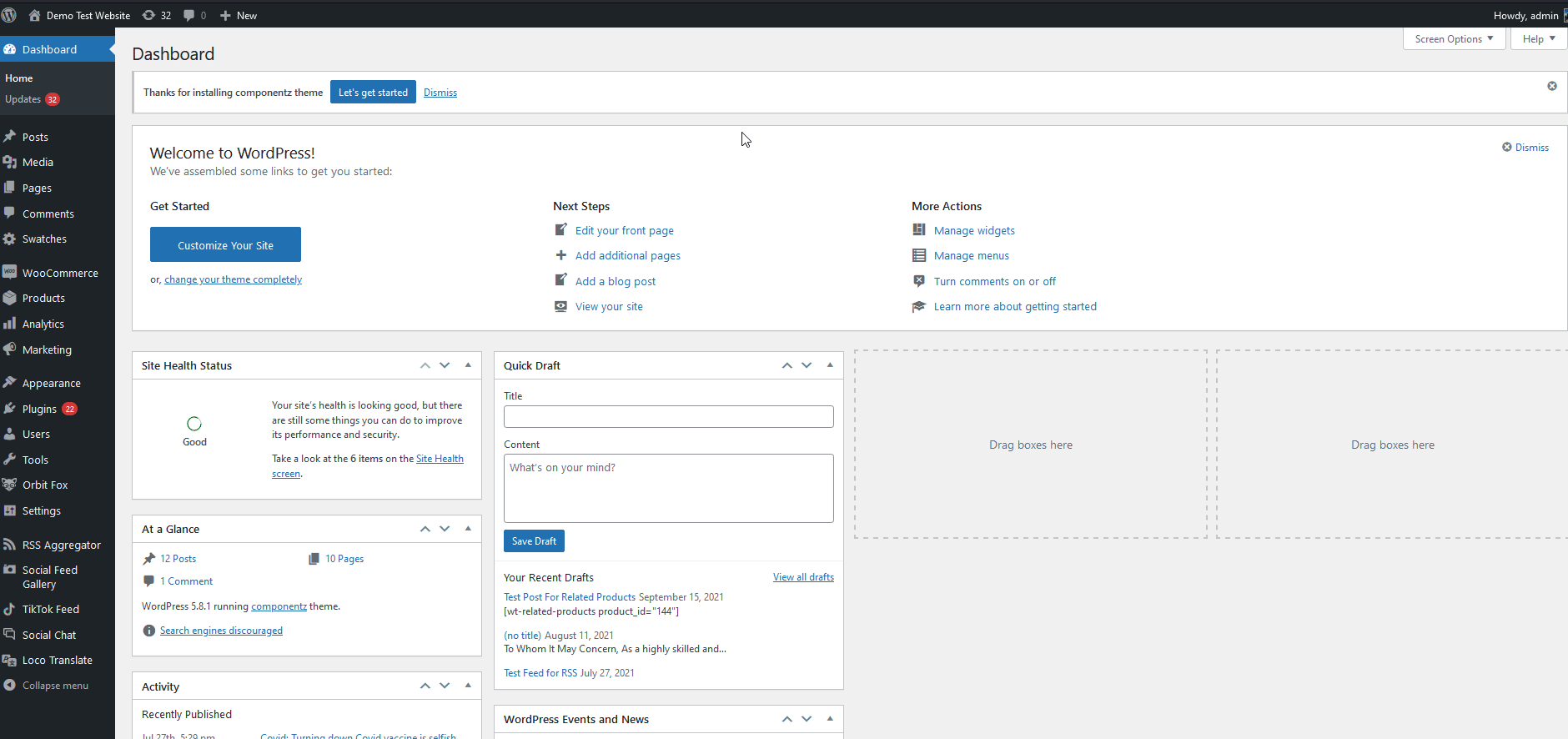
Ensuite, ajoutez simplement le script suivant à l'éditeur et cliquez sur Mettre à jour le fichier.
remove_action('woocommerce_after_single_product_summary', 'woocommerce_output_related_products', 20);Encore une fois, si au lieu de supprimer vos produits associés par programmation, vous préférez utiliser un plugin ou une autre méthode, nous vous recommandons vivement de consulter notre guide sur la façon de masquer les produits liés à WooCommerce.
Conclusion
En résumé, la modification de la section des produits associés peut vous aider à améliorer l'expérience de vos clients et à augmenter vos ventes.
Dans ce guide, nous vous avons montré différentes façons de personnaliser les produits liés à WooCommerce afin que vous puissiez en tirer le meilleur parti. Maintenant, vous devriez pouvoir :
- Configurez et ajoutez des produits connexes pour effectuer des ventes croisées et des ventes incitatives à vos acheteurs à l'aide des options WooCommerce par défaut
- Ajouter et créer une section de produits connexes unique à l'aide de plugins
- Ajoutez des produits connexes à vos articles/pages pour un marketing de contenu créatif
- Personnalisez les produits associés à l'aide de code
Toutes ces options ont des avantages et des inconvénients et il n'y a pas de meilleure ou de pire option. Choisissez simplement celui qui est le plus approprié en fonction de vos compétences et de vos besoins.
Enfin, si vous cherchez d'autres façons d'améliorer votre boutique en ligne, vous pouvez consulter ces tutoriels :
- Comment personnaliser la page produit dans WooCommerce
- Comment répéter des commandes dans WooCommerce
- Modifier la page de la boutique WooCommerce
